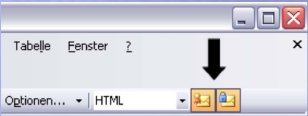E-Mails verschlüsseln und signieren mit Microsoft Outlook
1. Zuerst müssen Sie Ihr persönliches Nutzerzertifikat in Outlook einbinden. Wie das geht und welche Schritte notwendig sind, wenn Sie noch kein eigenes Zertifikat besitzen, ist hier beschrieben: Nutzerzertifikat unter Outlook
2. Schreiben sie jetzt wie gewohnt eine E-Mail an den gewünschen Empfänger. In der Symbolleiste kann gewählt werden, ob die E-Mail verschlüsselt, signiert oder beides werden soll. Für verschlüsselte E-Mails sollten Sie den Empfänger aus der globalen Adressliste auswählen, da dort die öffentlichen Schlüssel, die zum verschlüsseln einer Nachricht notwendig sind, hinterlegt sind und so von Outlook automatisch übernommen werden. Für externe Kontakte muss der öffentliche Schlüssel des Empfängers in einem lokal erstellten Kontakt selbst hinterlegt werden.
Falls Ihre Fragen nicht beantwortet werden konnten, wenden Sie sich gerne an unser Helpdesk-Team [1].
Ist dieser Artikel verständlich? Oder zu kurz? Oder zu lang? Ihre Meinung ist für uns wichtig. Wir freuen uns über Ihr Feedback!